Hoe een ongeldig ticket VRChat-fout 101 op Steam te repareren (2023)
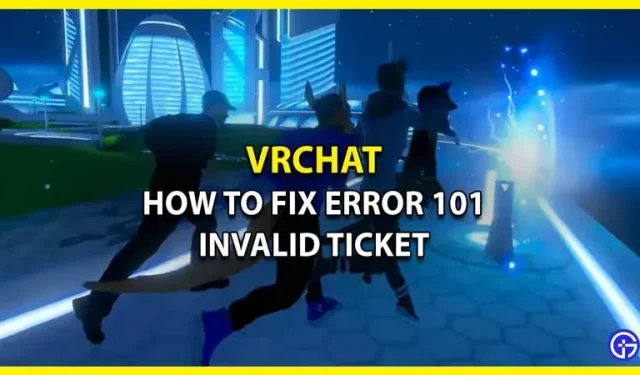
Elke keer dat je het spel probeert te spelen, wordt Error 101 weergegeven vanwege een Steam-aanmeldingsprobleem genaamd VRChat Invalid Ticket. Het was behoorlijk schokkend om dit virtuele platform – een van de beste games van Oculus Quest – niet te kunnen spelen. Ondanks de huidige erkenning van Valve dat zij verantwoordelijk zijn voor het probleem, is er geen langetermijnoplossing. Terwijl we probeerden dit probleem op te lossen, ontdekten we echter een paar trucs voor het oplossen van problemen om dit probleem te omzeilen. Aangezien u dit probleem ervaart, zal het gebruik van deze gids u helpen het op te lossen.
Hoe een ongeldig ticket VRChat-probleem 101 op te lossen tijdens het inloggen op Steam
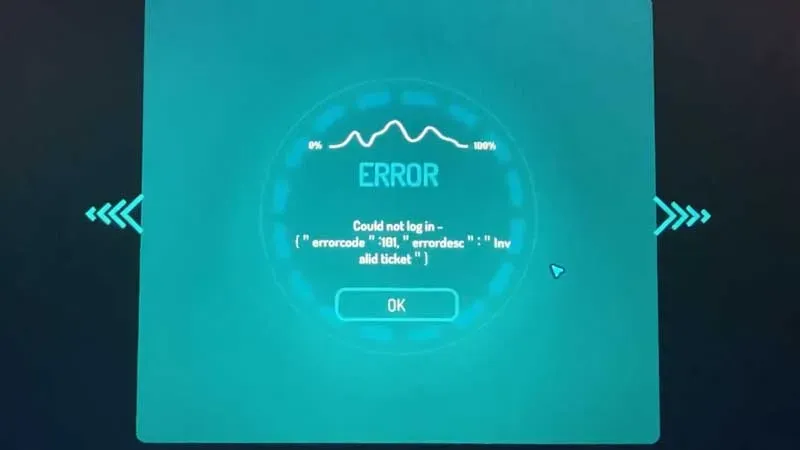
Zoals we hebben aangegeven, heeft Valve nog geen langetermijnoplossing ontwikkeld. We ontdekten echter dat deze suggesties voor probleemoplossing zeer nuttig waren bij het oplossen van het probleem. De volgende stappen helpen u bij het oplossen van de VRChat Error 101 Invalid Ticket wanneer u inlogt met Steam.
Controleer de status van VRChat-servers.
De huidige toename van aanmeldingsproblemen kan te wijten zijn aan verstoringen van de VRChat-server. Het controleren van de serverstatus is het eerste wat u moet doen. Via deze link kunt u de officiële VRChat-serverstatus bekijken . U kunt ook Downdetector bezoeken en daar zoeken naar eventuele serverproblemen.
Pas de Steam-instellingen aan om de ongeldige ticket VRChat-fout 101 op te lossen
Een paar aanpassingen zijn voor sommige spelers succesvol gebleken. Dus, om te proberen VRChat uit te voeren, maak je de volgende aanpassingen aan je Steam-account:
- Start Steam op je computer.
- Kies nu Instellingen en klik vervolgens op het tabblad Accounts.
- Klik op dit moment op de knop Wijzigen… onder Beta-deelname.
- Klik op OK nadat je de Steam Beta Update hebt gekozen in de vervolgkeuzelijst.
- Wanneer Steam je vraagt om opnieuw op te starten, klik je op de knop Steam opnieuw opstarten.
Maak ad-hoc VRChat-accounts.
Valve stelt voor dat u een tijdelijk VRChat-account maakt als onderdeel van deze oplossing. We hebben ook de VRChat Error 101 Invalid Ticket op Steam kunnen oplossen door deze oplossing toe te passen.
Je moet ook contact opnemen met Steam Support en VRChat Help . Zij kunnen uw probleem wellicht sneller oplossen en zijn goed toegerust om u professionele hulp te bieden.
Geef een reactie